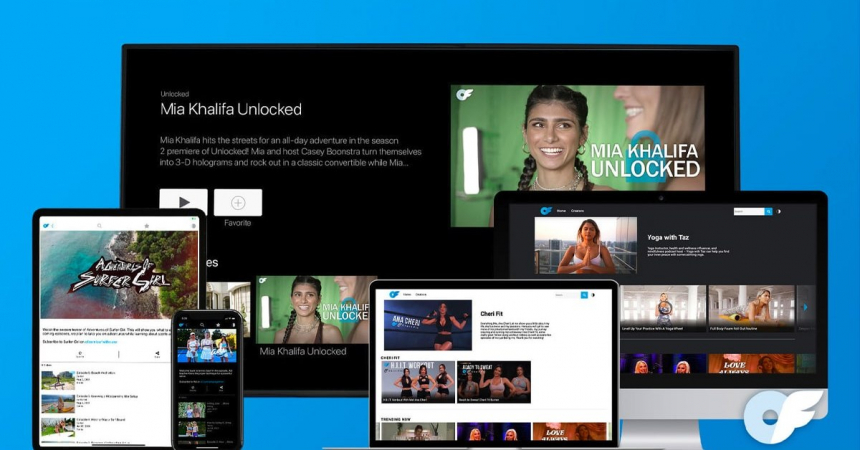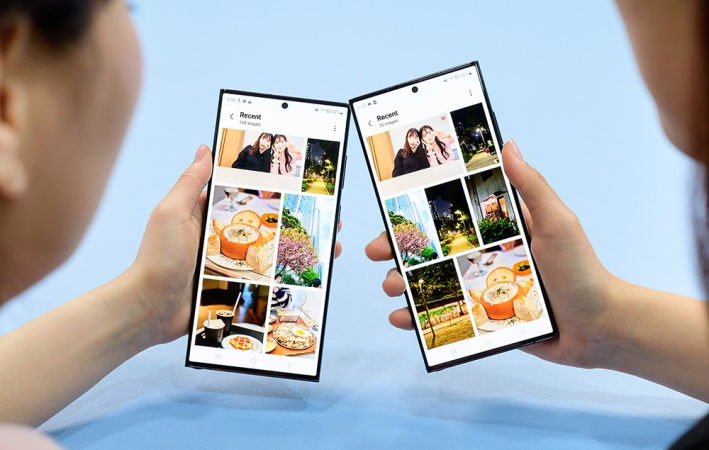Wifi je super, pokud jste v dosahu dobrého signálu. Jenže jsou chvíle, kdy je signál natolik zarušený nebo slabý, že i prosté načítání webových stránek trvá strašně dlouho. A právě v takovém případě by se hodilo bezdrátovou síť rozšířit. Rozhodně zapomeňte na různé opakovače signálu (repeatery), ty jsou jen pro zlost, jediným správným řešením je mesh síť. To je, velmi zjednodušeně řečeno, jednotná wifi síť vytvořená z několika síťových prvků, které umí s koncovými zařízeními chytře pracovat. Uživatel je pak stále na jedné síti, jen mu internet zprostředkovává ten síťový prvek, který má aktuálně nejlepší signál. Když se zařízení přesune (například uživatel s telefonem přejde na záchod), tak se telefon automaticky připojí k bližšímu přístupovému bodu. Dnes už spousta výrobců nabízí různá zařízení, my jsme také v minulosti již psali o Asus routeru, který touto technologií disponuje. Jenže většina síťových prvků vypadá… no… jako krabice s hromadou antén nebo někdy také jako pavouk na zádech. To je něco, co doma každý mít nechce, navíc ne v několika místnostech. Proto je tu mesh systém ZenWiFi XD5 od Asusu, který koupíte v balení po dvou nebo třech kusech. Je možné koupit i jeden kus samostatně, ale ten primárně, když vám dva nebo tři kusy nestačí.
ZenWifi XD5 je sám o sobě taková malá sympatická kostka o rozměrech přibližně 9 x 9 x 9 centimetrů. Ta na sobě má úchytky pro přidělání na zeď, ale je možné ji nechat ležet někde na stole nebo vedle televize, protože vypadá opravdu pěkně. Kdo chce, ten ji může zastrčit třeba někam za květináč, klidně se tam vejde. Jen pozor, pořád je to zařízení s nutností přístupu k signálu, takže do šuplíku ho nedávejte. Celé tělo je z pevného plastu v bílé barvě, na internetu lze narazit i na černou variantu, ale tu jsme v českých obchodech nenašli. Na spodní části najdeme vepředu decentní zlaté logo Asus, úplně vespod jsou skryté LEDky, které decentně signalizují aktivitu.

Pro zprovoznění stačí vybrat jednu z kostek a zapojit do ní kabel od modemu, stáhnout bezplatnou apku Asus Router App, vyplnit jméno a heslo do sítě a je hotovo. V dalším kroku se už jen nastaví jméno a heslo administrátora a tím to končí, wifi je dostupná. Další XD5ky lze přidávat drátově i bezdrátově. Pokud byste je připojili kabelem, budete potřebovat ještě switch, odměnou vám však budou výrazně vyšší rychlosti. Bezdrátové připojení má zase tu ohromnou výhodu, že se dá použít ve stávajících podmínkách, kde datový kabel nemáte, nebo kde by bylo problematické jej vůbec nainstalovat. Všechny kostky v balení jsou přednastavené, a tak jejich přidávání do stávající sítě je otázkou pár vteřin i pro méně šikovné jedince.
Když už je všechno oživeno, tak je možné si začít užívat. Rychlosti jsou velmi solidní, na „pavouka” s osmi anténami to sice nemá, ale o to tu nejde. Tady se bavíme o diskrétní wifi síti, kde se nehoníme za nejvyšším výkonem, ale stačí nám kvalitní připojení bez futuristicky vypadající techniky. Případně, kdo by chtěl, ten si může pořídit hlavní výkonný router s hromadou antén a ZenWiFi si pořídit jen do těch míst, kde už signál nestačí. To je vlastně genialita celého systému: je pouze na uživateli, jak se rozhodne celou síť postavit. Vedle počítače klidně může být hlavní router s pár anténami, ten se tam nakonec i může hodit. V ložnici a dětském pokoji pak už mohou být schované XD5ky.
Když už jsme zmínili ty rychlosti, udělali jsme také test a to přípojkou do internetu 300 / 30 Mbit. Při použití jedné XD5ky připojené kabelem jsme se pohybovali na úrovni 290 Mbit za vteřinu. U vzdálenosti 10 metrů, přes jednu zeď, jsme se pohybovali okolo 200 Mbit. Velmi podobné výsledky jsme naměřili také když jsme měli dvě XD5ky propojené kabelem. Největší výhodou bylo, že druhá XD5ka mohla být na okenním parapetu a signál tak dosáhl až několik desítek metrů před dům, kde je tak hned možné používat například různá bezdrátová čidla. Při používání XD5ky bez propojení kabelem klesne rychlost na poloviční hodnoty. Pro hlavní domácí počítač, kde se stahuje více dat, by to mohlo být nepříjemné omezení, tabletům a telefonům nebo notebooku někde v ložnici to ale vadit nebude. Podstatné je, že budete mít silný signál a tak bude zachována stabilita připojení a rychlá odezva. A pokud nebudete stahovat opravdu velké množství dat, tak si nižší rychlosti velmi pravděpodobně ani nevšimnete.
Ještě jsme si nic neřekli o funkcích. Vzhledem k tomu, že XD5 může fungovat i jako router, nabízí také spoustu nastavení. Ta je možné dělat z prohlížeče po zadání adresy 192.168.50.1 a nebo velmi pohodlně z chytrého telefonu iPhone nebo Android pomocí výše zmíněné mobilní aplikace. V té najdete všechny základní, ale i řadu pokročilých funkcí. Hned v úvodu je k dispozici stav připojení k poskytovateli internetu a přehled připojených zařízení. Velmi zajímavá je služba AiProtection, která hned na několika úrovních hlídá zabezpečení sítě. Každý router umožňuje řadu nastavení, které dovedou zvyšovat potenciální riziko toho, že se do Vaší sítě někdo dostane. AiProctection sama tato nastavení zkontroluje a doporučí, co by bylo vhodné nastavit jinak. Pomocí jednoho kliknutí tak lze potenciálně rizikové služby hned vypnout. Součástí funkcí je ale také možnost blokování škodlivých internetových stránek. Díky pravidelně aktualizované databázi škodlivých webů AiProtection ví, že chcete jít na nebezpečný web a ten Vám vůbec nenačte. Podobně zajímavá funkce je prevence a blokování infikovaných zařízení, jenž se pro změnu stará o to abyste se nemohli připojit k počítači, který by mohl ohrozit bezpečí Vašich dat.
V sekci nastavení je dále možné zapnout třeba rodičovskou kontrolu, jež znemožní přístup na stránky s obsahem pro dospělé. Stejně tak je tam možné nastavit čas, v jakém se to které zařízení může připojit na internet. Pokud tedy nepoužíváte rodičovskou kontrolu na telefonu, tady máte další možnost, jak dítkům omezit přístup třeba v čase vyhrazeném na domácí úkoly nebo společnou večeři. Příjemná je také možnost nastavit wifi síť pro hosty. Vy tak nemusíte každému návštěvníkovi dávat hlavní heslo. Dalších možností je pak ještě celá řada – od přesměrování portů až třeba po QoS, který slouží pro určení priority využití sítě. Na první místo tak můžete dát online hry, aby se nesekaly, a třeba stahování umístit až na poslední místo, aby zbytečně nebrzdilo ostatní uživatele.
Na trhu jsou dostupná zařízení, která dovedou dosahovat rychlostí až 2,5 Gbit, tady najdeme jen port na 1 Gbit. To je ale pořád daleko více, než má většina domácností od svého poskytovatele internetu. Samotná bezdrátová síť je ve standardu WiFi 6, což je to nejlepší, co je dneska možné koupit a pro dalších mnoho let to bohatě postačí.